लेखक:
Lewis Jackson
निर्माण की तारीख:
6 मई 2021
डेट अपडेट करें:
1 जुलाई 2024
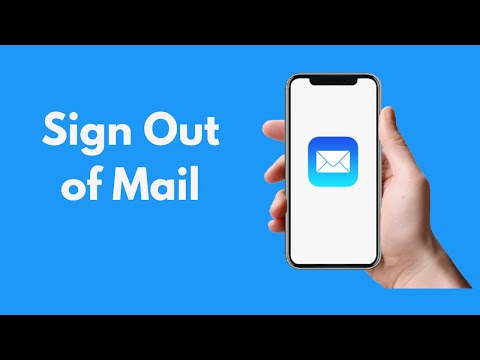
विषय
यह wikiHow आपको iPhone पर मेल ऐप में ईमेल अकाउंट से साइन आउट करने का तरीका सिखाता है।
कदम
IPhone की सेटिंग्स खोलें। ऐप में होम स्क्रीन पर स्थित एक ग्रे गियर आइकन है।
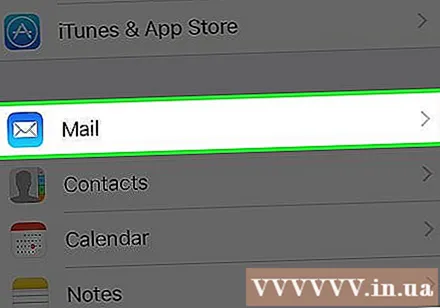
नीचे स्क्रॉल करें और टैप करें मेल. विकल्प अनुप्रयोगों के सूट में हैं फ़ोन (फ़ोन), संदेश (संदेश) और फेस टाइम.
विकल्प पर क्लिक करें हिसाब किताब (खाते) मेल पृष्ठ के शीर्ष पर है।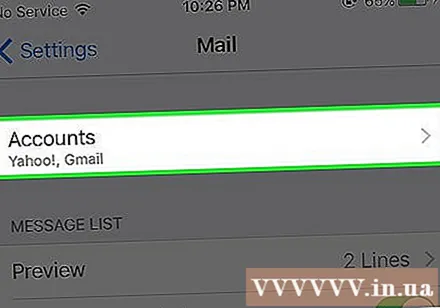
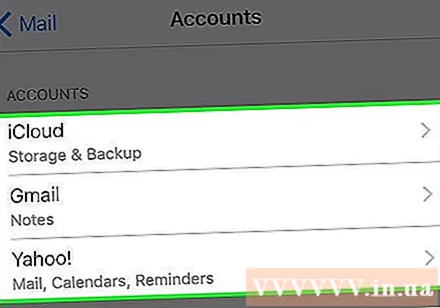
एक खाता टैप करें। डिफ़ॉल्ट रूप से विकल्प होंगे iCloudइसके अलावा, अन्य ईमेल प्रदाता भी हैं जिन्हें आपने मेल में जोड़ा है।- आप देख सकते हैं, उदाहरण के लिए जीमेल लगीं या याहू! यहाँ।
विकल्प के बगल में स्विच स्वाइप करें मेल बांई ओर। यह बटन सफेद हो जाएगा। चयनित ईमेल खाते की जानकारी मेल ऐप से हटा दी जाती है, अनिवार्य रूप से उस खाते से साइन आउट किया जाता है।
- आप भी क्लिक कर सकते हैं खाता हटा दो मेल खाते से खाता पूरी तरह से हटाने के लिए किसी भी ईमेल खाता पृष्ठ (iCloud को छोड़कर) के नीचे (खाता हटाएं)।

स्क्रीन के ऊपरी बाएँ कोने में बैक बटन पर क्लिक करें।
शेष ईमेल खातों को अक्षम करें। एक बार अंतिम ईमेल खाता निष्क्रिय हो जाने के बाद, जब तक आप कम से कम एक खाते को पुनः सक्षम नहीं कर लेते, तब तक आप पूरी तरह से मेल ऐप से बाहर हो जाएंगे। विज्ञापन
सलाह
- आप "ईमेल" स्क्रीन पर जाकर, किसी भी ईमेल खाते पर टैप करके और स्विच स्वाइप करके अपने ईमेल खाते को फिर से सक्षम कर सकते हैं। मेल दायें मुड़ो।
चेतावनी
- मेल ऐप में सभी खातों को अक्षम करने के बाद आपको ईमेल सूचनाएं प्राप्त नहीं होंगी।



